
เนื้อหา
หากคุณต้องการให้ iPhone ของคุณใช้งานได้ดีเมื่อคุณไม่ได้ใช้งานวิธีที่ยอดเยี่ยมในการทำเช่นนั้นก็คือการใช้ iPhone เป็นแทร็คแพด
คุณอาจไม่คิดว่าการใช้ iPhone เป็นแทร็คแพดมีประโยชน์อย่างยิ่งเนื่องจากแล็ปท็อปของคุณมีแทร็คแพดอยู่แล้ว แต่อาจมีประโยชน์อย่างมากในบางสถานการณ์
แน่นอนถ้าคุณอยู่ที่โต๊ะทำงานแล้วไม่จำเป็นต้องใช้เพราะเมาส์ของคุณอยู่ที่นั่นแล้ว เช่นเดียวกันกับแล็ปท็อปโดยที่แทร็คแพดอยู่ข้างหน้าคุณหากคุณใช้ MacBook
อย่างไรก็ตามสิ่งที่จำเป็นอย่างยิ่งสำหรับแทร็คแพดของ iPhone ที่ฉันใช้บ่อยๆคือเมื่อฉันเสียบ MacBook เข้ากับทีวีเพื่อดูภาพยนตร์และรายการทีวีในขณะที่ฉันกำลังนอนอยู่บนโซฟา ฉันทำสิ่งนี้มากเมื่อเราไปเยี่ยมพ่อแม่ภรรยาของฉันหรือดูภาพยนตร์ที่บ้านเพื่อน
มันเป็นความเจ็บปวดที่จะต้องลุกขึ้นทุกครั้งเพื่อหยุดภาพยนตร์ชั่วคราวหรือเลือกภาพยนตร์ใหม่ซึ่งเป็นเหตุผลว่าทำไมการมีแทร็คแพดที่ปลายนิ้วของคุณจึงสะดวกกว่าและให้คุณควบคุมคอมพิวเตอร์ของคุณจากโซฟาได้โดยไม่ต้องมาก เอะอะ.
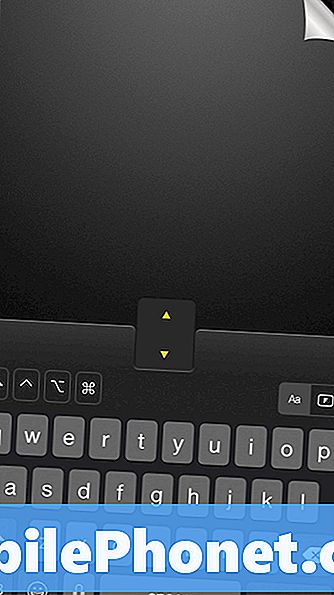
นี่คือวิธีใช้ iPhone ของคุณเป็นแทร็กแพดบน Mac หรือ Windows PC
ใช้ iPhone ของคุณเป็น Trackpad
โดยทั่วไปในการใช้ iPhone เป็นแทร็คแพดสำหรับคอมพิวเตอร์คุณจะต้องดาวน์โหลดแอพจาก iTunes App Store โชคดีที่มีแอพมากมายที่สามารถเปลี่ยนไอโฟนของคุณให้กลายเป็นแทร็คแพดได้ แต่น่าเสียดายที่แอพส่วนใหญ่นั้นยอดเยี่ยม
อย่างไรก็ตามมีแอปหนึ่งชื่อ Mobile Mouse ที่ทำงานได้ค่อนข้างดี เป็นแอปฟรีที่คุณสามารถติดตั้งบน iPhone (แม้ว่าจะมีรุ่นที่จำหน่ายได้แล้วในราคา $ 1.99 ที่มาพร้อมกับคุณสมบัติเพิ่มเติม)
เมื่อคุณติดตั้งแอปคุณจะต้องติดตั้งไคลเอ็นต์คอมพิวเตอร์ซึ่งสามารถดาวน์โหลดได้จากเว็บไซต์ Mobile Mouse ใช้งานได้กับคอมพิวเตอร์ Mac และ Windows และยังมีแอพสำหรับ Android หากคุณต้องการควบคุมคอมพิวเตอร์ของคุณด้วยอุปกรณ์ Android
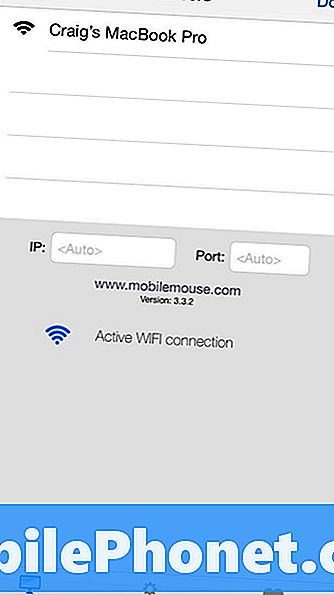
เมื่อคุณเปิดใช้งานคอมพิวเตอร์ไคลเอนต์แล้วคุณสามารถเปิดแอพ iPhone และเชื่อมต่อกับคอมพิวเตอร์ของคุณได้
ณ จุดนั้นแอพจะพร้อมใช้งานและคุณสามารถเริ่มใช้แทร็คแพด iPhone ได้ทันที
สิ่งที่ยอดเยี่ยมเกี่ยวกับ Mobile Mouse ก็คือมันทำหน้าที่ได้มากกว่าแค่เป็นแทร็คแพด คุณยังสามารถใช้เป็นแป้นพิมพ์และยังมีล้อเลื่อนเสมือนเพื่อเลื่อนดูหน้าต่างๆ

นอกจากนี้ยังมีการตั้งค่าและตัวเลือกมากมายที่คุณสามารถยุ่งทั้งบน iPhone และบนคอมพิวเตอร์ของคุณ การตั้งค่าในคอมพิวเตอร์ของคุณสามารถปรับความเร็วในการเลื่อนและความเร็วในการติดตามของแอพ Mobile Mouse และการตั้งค่าที่คุณสามารถปรับบน iPhone ของคุณภายในแอพนั้นมีสิ่งต่าง ๆ เช่นการเปิดใช้งาน Tap Click สลับรอบปุ่มคลิกซ้ายและขวา ซูมและเปิดใช้งานการเลื่อนที่เป็นธรรมชาติ
ในแอพเวอร์ชั่น Pro ซึ่งมีราคาอยู่ที่ $ 1.99 คุณสามารถปลดล็อกคุณสมบัติต่าง ๆ เช่นรีโมทมีเดีย (มอบการควบคุมเพลงพิเศษ) รีโมทเว็บเบราว์เซอร์ (มีปุ่มสำคัญสำหรับการท่องเว็บ) และแม้แต่ตัวคลิก PowerPoint คุณยังสามารถใช้แอพเพื่อสลับแอปพลิเคชันบน Mac ของคุณและยังมีวิดเจ็ตสำหรับแอพที่คุณสามารถใส่ในศูนย์การแจ้งเตือนของ iPhone
ฉันขอแนะนำอย่างยิ่งให้รับ Mobile Mouse รุ่น Pro ต่อไปแม้ว่ารุ่นฟรีจะให้ข้อมูลเบื้องต้นที่ผู้ใช้ส่วนใหญ่ต้องการ นี่เป็นเพราะหลังจากคุณใช้แอปมาระยะหนึ่งแล้วคุณจะอยากได้ฟีเจอร์พิเศษเหล่านั้นอย่างรวดเร็วและ $ 1.99 จะไม่ใช้จ่ายกับแอปที่มีประโยชน์มากมาย


